Kõigepealt kontrollige Robloxi serveri olekut
- Robloxi tõrkekoodi 529 parandamiseks logige välja ja logige sisse oma Robloxi kontole, tühjendage brauseri vahemälu, keelake laiendused või installige rakendus uuesti.
- Vea kohta lisateabe saamiseks jätkake lugemist!
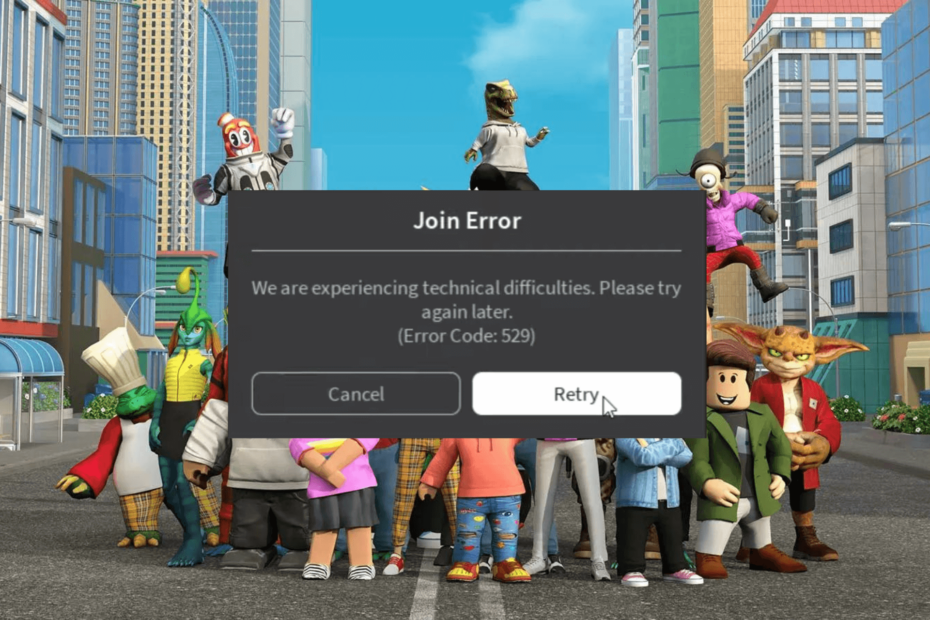
Paljud kasutajad on kurtnud tõrketeate, mis ütleb: Meil on tehnilisi probleeme. Proovige hiljem uuesti veakoodiga 529 püüdes oma Robloxi kontole juurde pääseda.
Selles juhendis selgitame tõenäolisi põhjuseid ja pakume tõhusaid lahendusi veateate kiireks vabanemiseks.
Mida tähendab Robloxi veakood 529?
Viga 529 viitab HTTP-veale, mis tähendab, et klient ei saa veebiteenusega ühendust luua või võib olla Robloxi tehniline probleem VIP-serveritega. Peamised põhjused on järgmised:
Kuidas me testime, üle vaatame ja hindame?
Oleme viimased 6 kuud töötanud selle kallal, et luua uus sisu tootmise ülevaatussüsteem. Seda kasutades oleme hiljem enamiku oma artiklitest ümber teinud, et pakkuda meie koostatud juhendite kohta tegelikke praktilisi teadmisi.
Lisateabe saamiseks võite lugeda kuidas me WindowsReportis testime, üle vaatame ja hindame.
- Server on hoolduse või halva Interneti-ühenduse tõttu maas.
- Rikutud vahemälu või soovimatu laiendus brauseris või aegunud operatsioonisüsteemis.
- Kuidas saan Robloxi veakoodi 529 parandada?
- 1. Logi välja ja logi sisse Robloxi kontole
- 2. Käivitage DNS-i loputamine ja lähtestage Winsocki käsud
- 3. Muutke oma DNS-serverit
- 4. Tühjendage brauseri vahemälu ja keelake soovimatud laiendused
- 5. Installige rakendus uuesti (viimane abinõu)
Kuidas saan Robloxi veakoodi 529 parandada?
Enne Robloxi sisselogimise tõrkekoodi 529 parandamise toimingute jätkamist läbige järgmised eelkontrollid:
- Kontrollige, kas teil on stabiilne Interneti-ühendus, ja keelake VPN.
- Kui kasutate brauserit, proovige kasutada Robloxi klienti või vastupidi.
- Ühenduse värskendamiseks taaskäivitage arvuti ja ruuter, seejärel kontrollige Robloxi serveri olek.
1. Logi välja ja logi sisse Robloxi kontole
- Avage brauser ja logige sisse oma Robloxi kontole.
- Klõpsake nuppu käik ikooni, seejärel valige Seaded ikooni paremast ülanurgast.
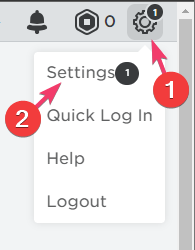
- Mine lehele Turvalisus vasakpoolsel paanil vahekaarti ja klõpsake Logige välja kõikidest muudest seanssidest.
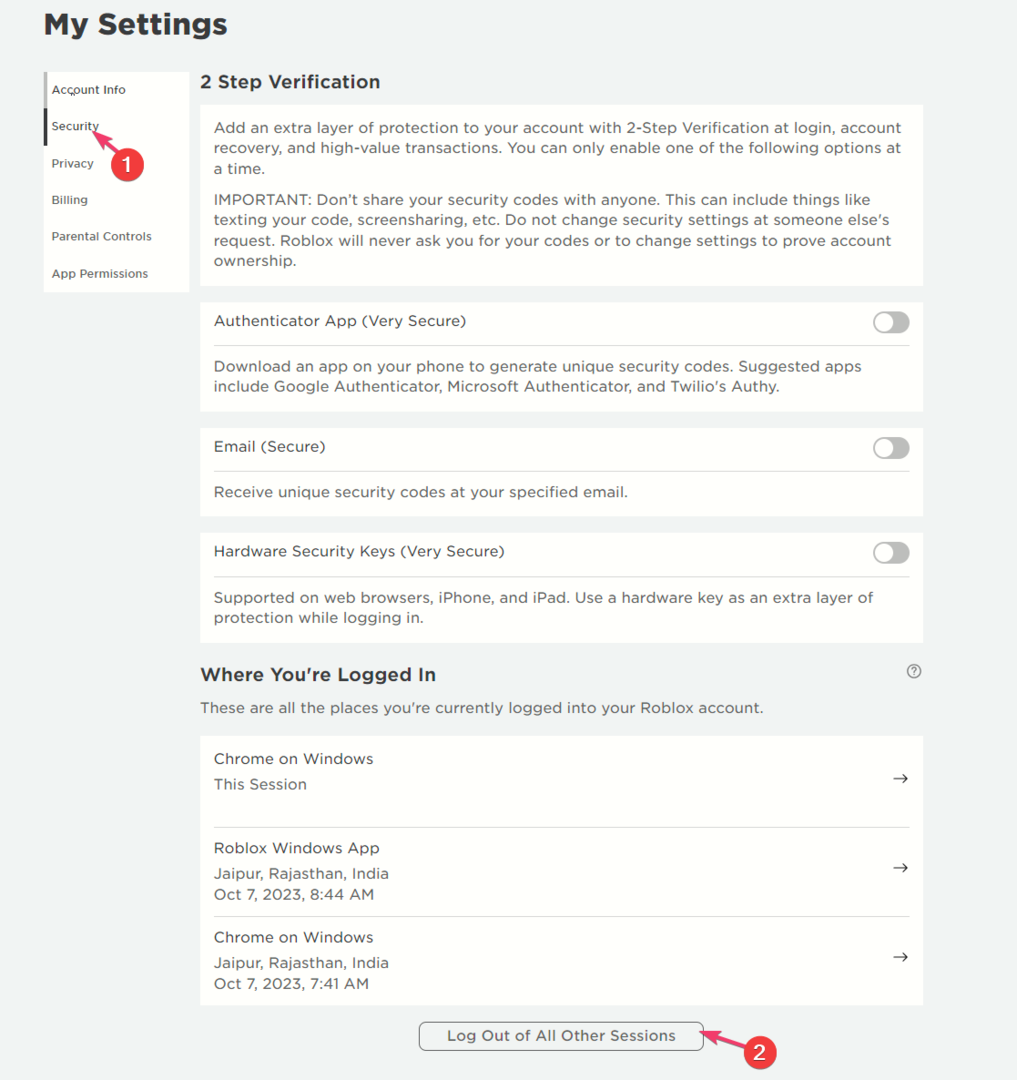
- Te jõuate sisselogimiskuvale ja logite sisse oma mandaatidega ning serverid sünkroonitakse uuesti.
Robloxi kontole välja- ja sisselogimine aitab teil lahendada muid Robloxi probleeme, nagu veakood 267; lisateabe saamiseks lugege seda juhendit.
2. Käivitage DNS-i loputamine ja lähtestage Winsocki käsud
- Vajutage nuppu Windows võti, tüüp cmdja klõpsake Käivitage administraatorina.
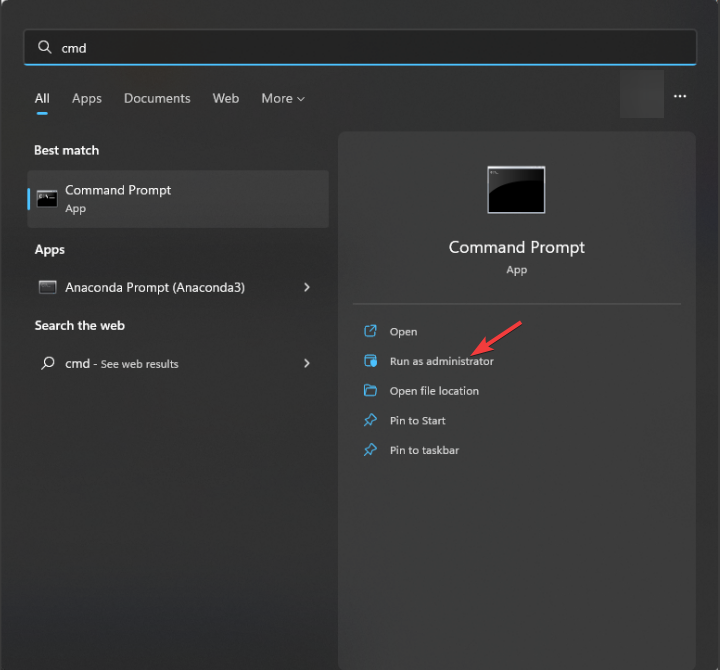
- Kopeerige ja kleepige järgmine käsk, et tühjendada rikutud või vale DNS-i vahemälu ja vajutada Sisenema:
ipconfig /flushdns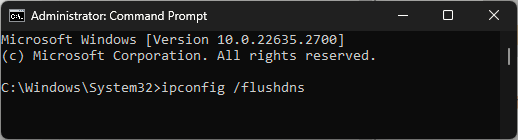
- Winsocki sätete lähtestamiseks ja arvuti taastamiseks pistikupesa vigadest, kui neid on, tippige järgmine käsk vajutage Sisenema:
netsh winsock reset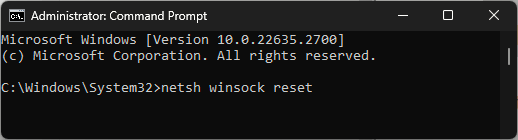
- Muudatuste jõustumiseks taaskäivitage arvuti.
3. Muutke oma DNS-serverit
- Vajutage Windows + R avada Jookse Dialoogikast.
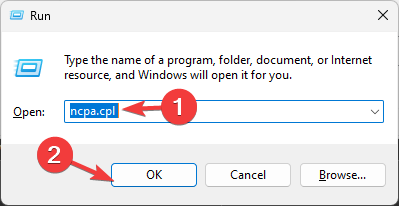
- Tüüp ncpa.cpl ja klõpsake Okei avada Võrguühendused.
- Paremklõpsake kasutataval võrguühendusel ja valige Omadused.
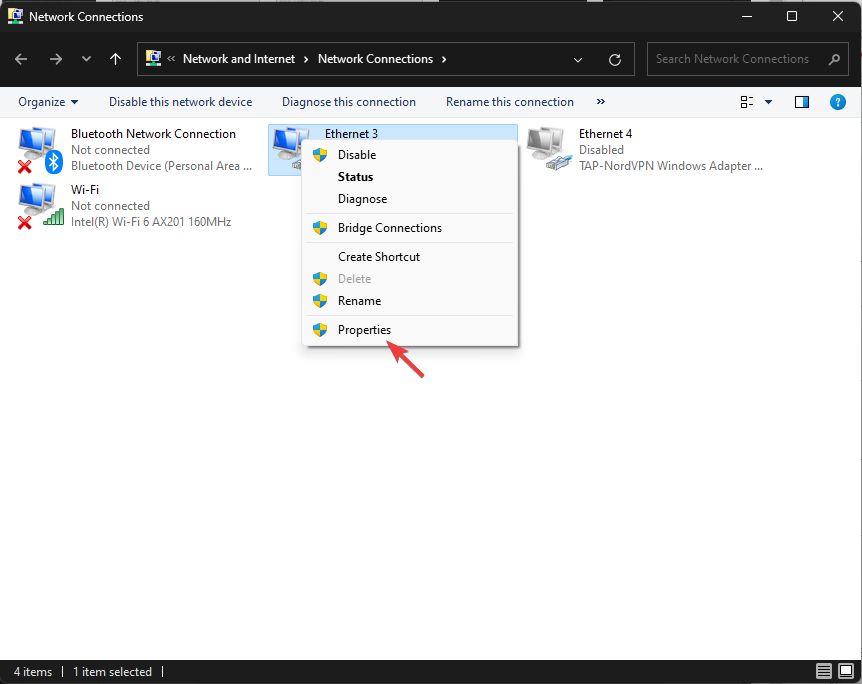
- Atribuutide aknas valige Interneti-protokolli versioon 4 (TCP/IPv4)ja klõpsake nuppu Omadused nuppu.
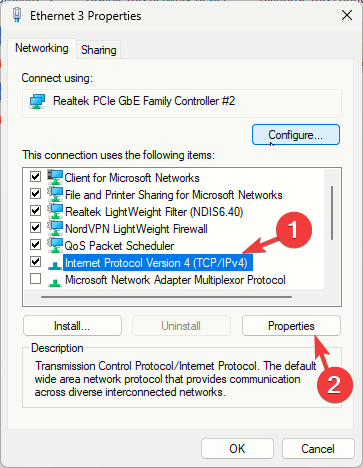
- Klõpsake raadionuppu kõrval Kasutage järgmisi DNS-serveri aadresse.
- Jaoks Eelistatud DNS-server valik, sisestage 8.8.8.8, ja jaoks Alternatiivne DNS-server valik, tüüp 8.8.4.4
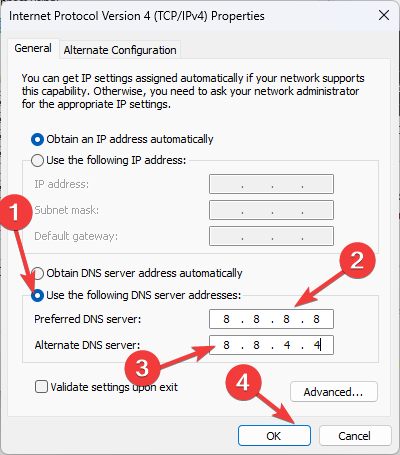
- Klõpsake Okei, siis Okei muudatuste salvestamiseks.
- Chrome saab Windows 11-s sujuvad ülekattega kerimisribad
- Canoni MF3010 draiver Windows 11 jaoks: laadige alla ja installige
4. Tühjendage brauseri vahemälu ja keelake soovimatud laiendused
- Käivitage eelistatud brauser. Demonstreerimiseks kasutame Google Chrome'i.
- Klõpsake nuppu kolm punkti paremast ülanurgast, seejärel valige Seaded.
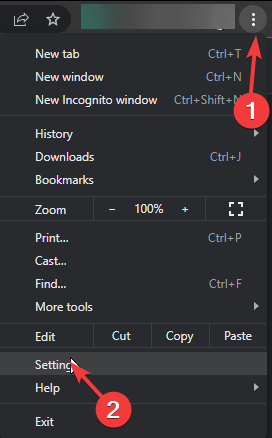
- Minema Privaatsus ja turvalisus, seejärel klõpsake Kustuta sirvimise andmed.
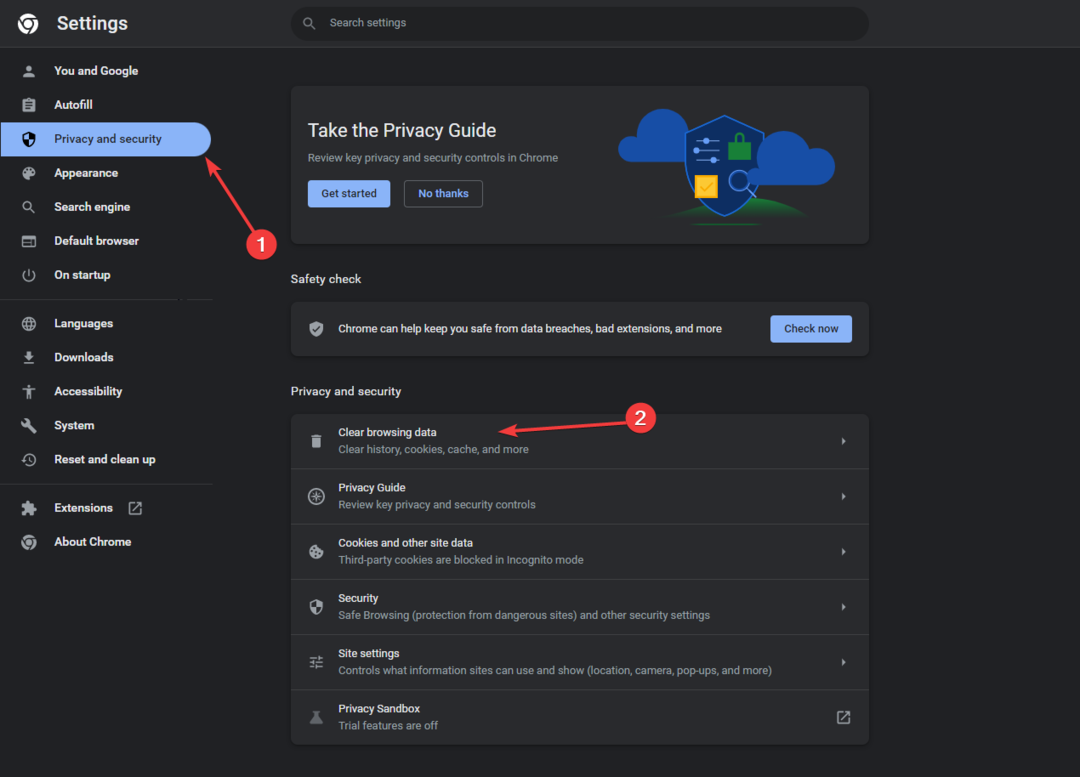
- Jaoks Ajavahemik valik, valige Kogu aeg ripploendist.
- Pange linnuke kõrval Küpsised ja muud saidiandmed, & Vahemällu pilte ja faile.
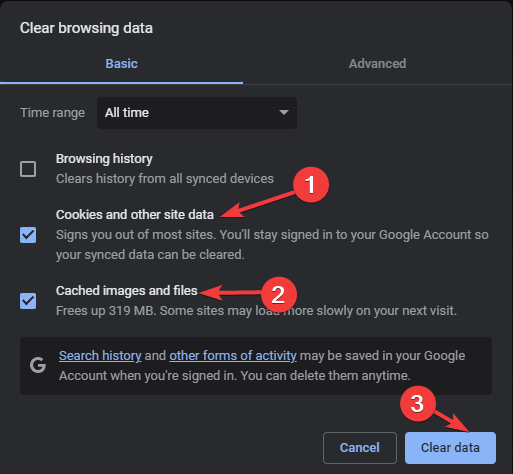
- Klõpsake Kustuta andmed.
- Järgmisena minge aadressile Laiendused.
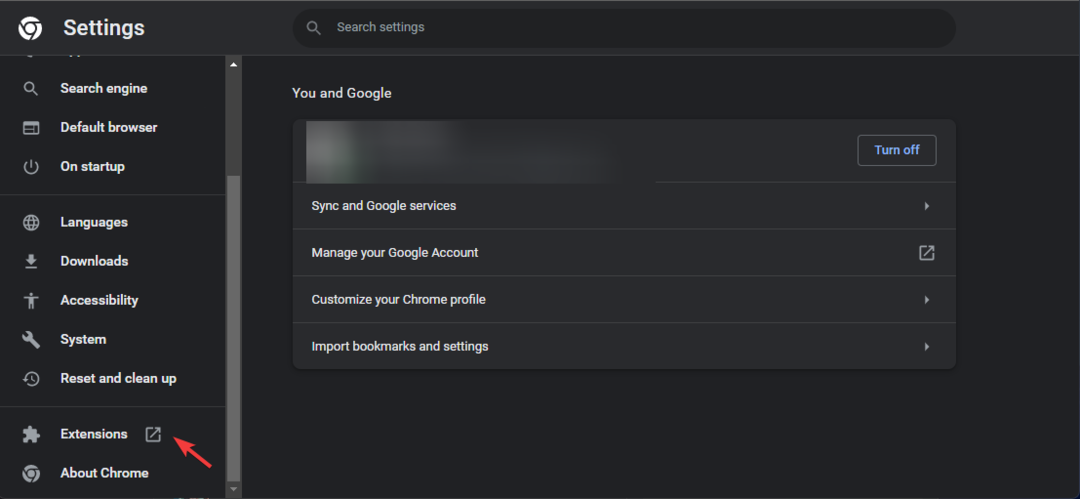
- Lülitage välja nende lüliti, mille soovite keelata, ja klõpsake nuppu Eemalda laienduse brauserist kustutamiseks.
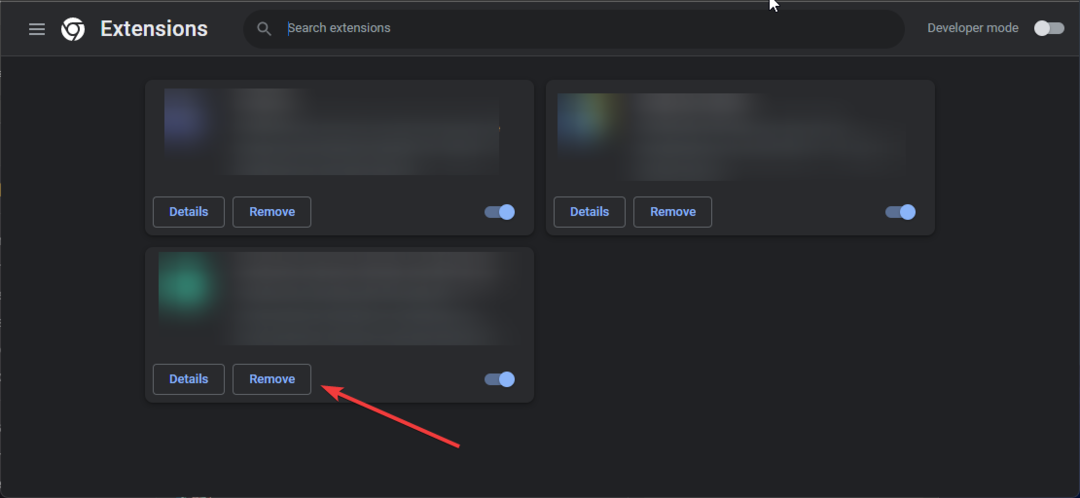
Kui kasutate Robloxile juurdepääsuks brauserit, on see kiireim viis muude levinud probleemide lahendamiseks veakoodid nagu 524; lisateabe saamiseks lugege seda juhendit.
5. Installige rakendus uuesti (viimane abinõu)
- Vajutage Windows + I avada Seaded rakendus.
- Minema Rakendused vasakpoolselt paanilt ja valige Installitud rakendused.
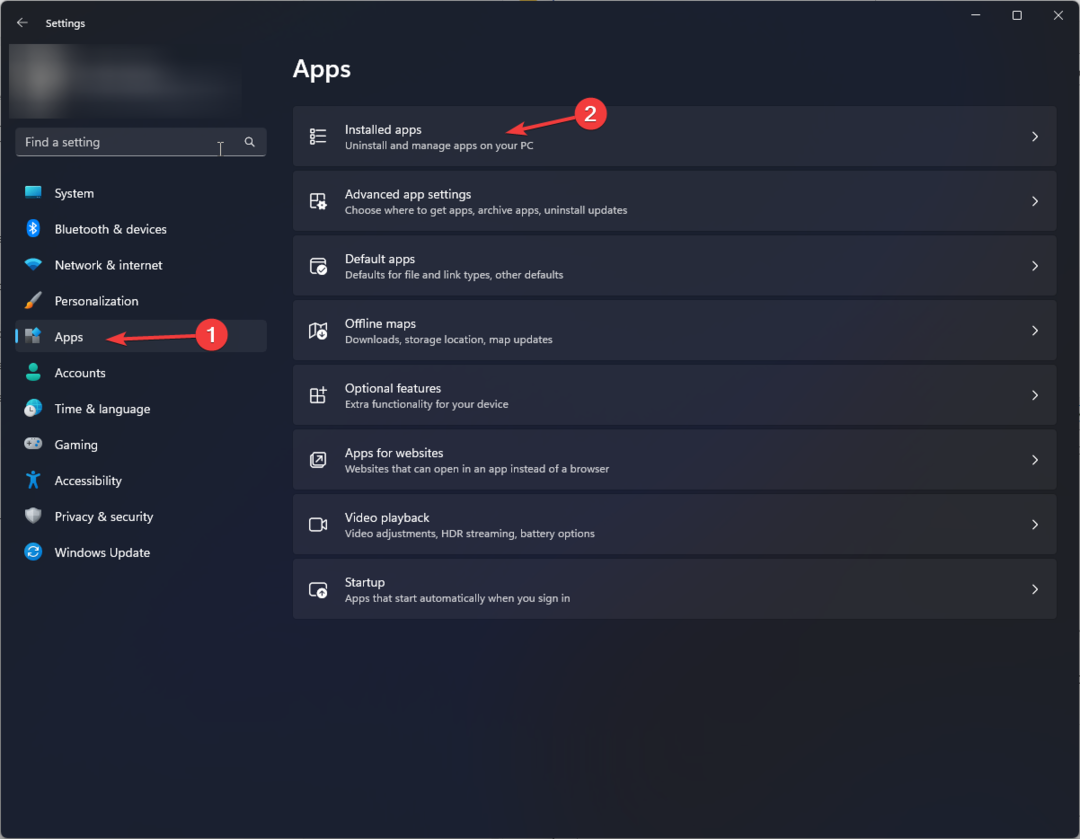
- Otsige üles Roblox, klõpsake nuppu kolm punkti ikooni, seejärel valige Desinstallige.
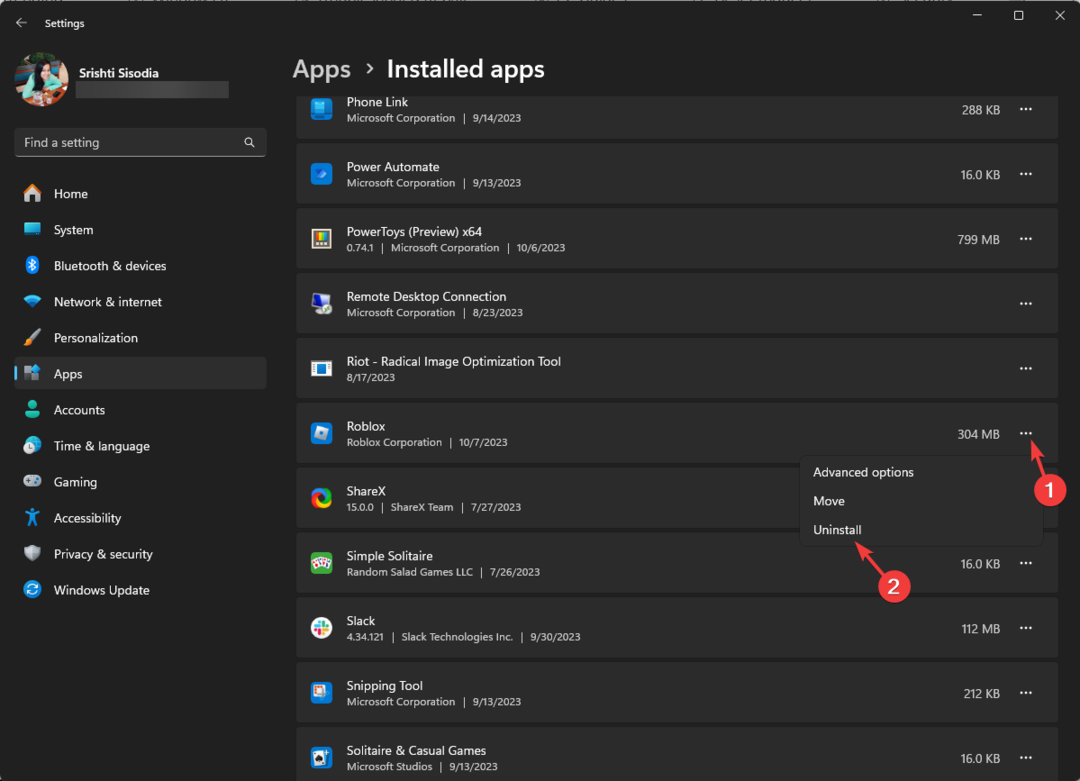
- Klõpsake Desinstallige toimingu kinnitamiseks uuesti.
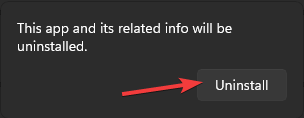
- Vajutage nuppu Windows võti, tüüp kauplus, ja klõpsake Avatud Microsoft Store'i käivitamiseks.
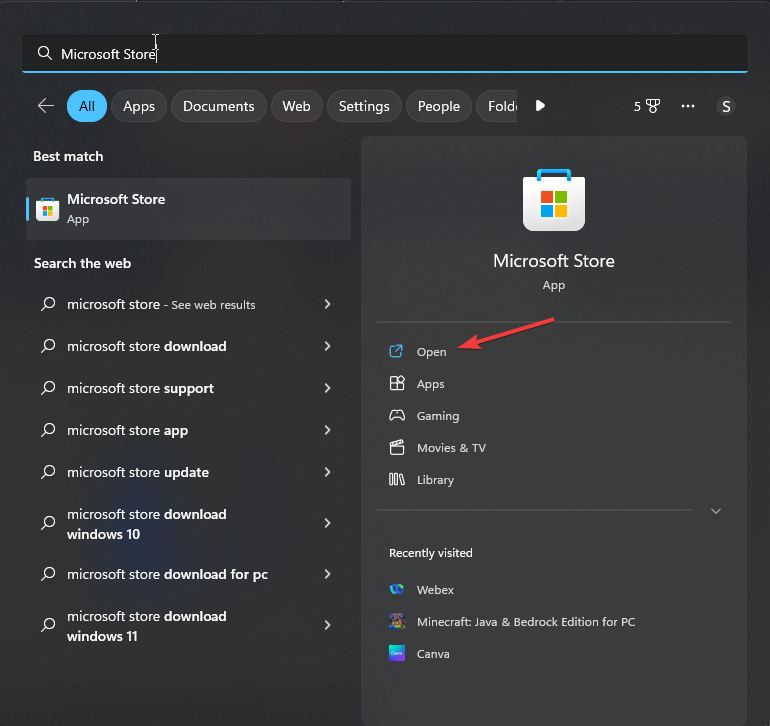
- Otsima Robloxja klõpsake Installige et see oma arvutisse saada.
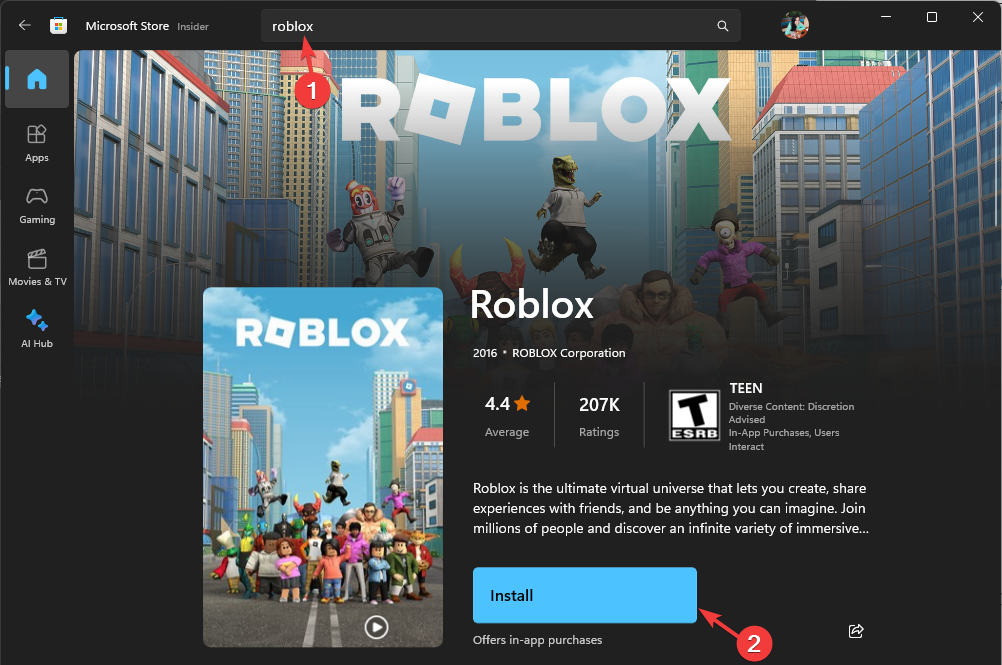
Rakenduse uuesti installimine peaks olema viimane samm, kuna see kustutab kõik kasutajaandmed ja peate uuesti oma Robloxi kontole sisse logima; Siiski on teada, et see parandab enamiku probleemidest, sealhulgas Roblox ei avane Windows 11-s.
Kokkuvõtteks klõpsake selle vea ilmnemisel nuppu Uuesti proovima rakendusele juurdepääsuks veakoodi aknas nuppu.
Järgmisena kontrollige oma Interneti-ühendust, et välistada ühendusega seotud probleemid. Pärast seda proovige probleemi lahendamiseks kasutada Robloxi kliendirakendust, tühjendada brauseri vahemälu või keelata soovimatud laiendused.
Kas jätsime vahele sammu, mis teid aitas? Ärge kartke seda mainida allpool olevas kommentaaride jaotises. Lisame selle hea meelega nimekirja.

![Parandage Windows 10-s levinud Robloxi probleeme [MÄNGUJUHEND]](/f/5d32ca86a468684b2d7fc6da62bf0b3c.jpg?width=300&height=460)
